Как узнать GUID жесткого диска и тома в Windows 10
Диски и тома в Windows 10 имеют уникальный идентификатор, называемый GUID. Если вам нужно найти GUID диска или тома в Windows 10, и вы предпочитаете самый простой из возможных способов, вы можете использовать инструмент Diskpart и простую команду PowerShell. Выполнение перечисленных команд не приведет к какой-либо потере данных. Вы можете запустить их для диска вашей системы, пока он еще используется.
Как узнать GUID жесткого диска
Если вам нужно найти GUID для внешнего жесткого диска или используемого в данный момент, то откройте командную строку от имени администратора и введите следующие команды:
Diskpart- Запускаем инструмент.list disk- Показывает список всех подключенных дисков на данный момент.select disk 1- Выбрать диск, который вам нужен. На картинке видно, что у меня их два. Я выбрал цифру 1, внешнего жесткого диска.uniqueid disk- Показывает код (ID) жесткого диска.
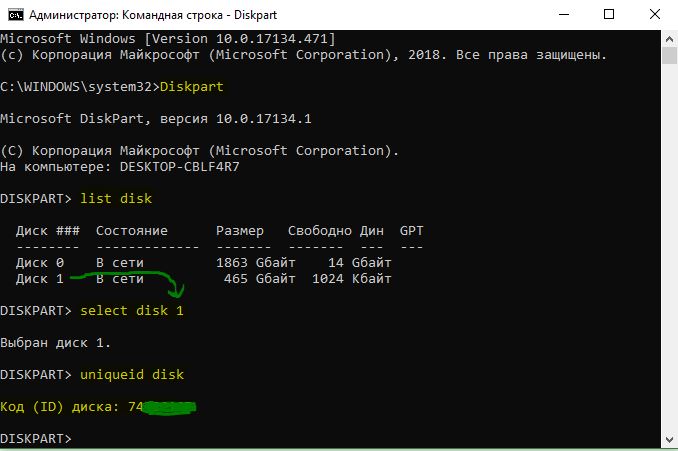
Как узнать GUID тома
Если вам нужно найти GUID тома, то откройте PowerShell от имени администратора и введите команду:
GWMI -namespace root\cimv2 -class win32_volume | FL -property DriveLetter, DeviceID


 myWEBpc
myWEBpc